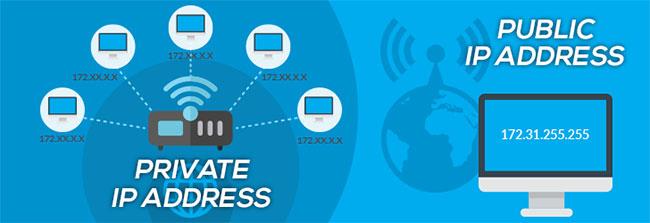Когато обсъждате IP адреси , може да сте виждали използването на термините „публичен“ и „частен“. Тези термини могат да бъдат объркващи, ако не знаете нищо за тях, но те са важни, за да ви помогнат да разберете по-добре как работят IP адресите.
Нека сравним публичните и частните IP адреси, за да научим как работят заедно в съвременния интернет.
Какво е частен IP адрес?
Частният IP адрес на системата е IP адресът, използван за комуникация в рамките на същата мрежа. Частна IP информация или данни могат да се изпращат или получават в рамките на същата мрежа.
Какво е публичен IP адрес?
Публичният IP адрес на системата е IP адресът, използван за комуникация извън мрежата. Публичните IP адреси основно се присвояват от ISP (доставчици на интернет услуги).
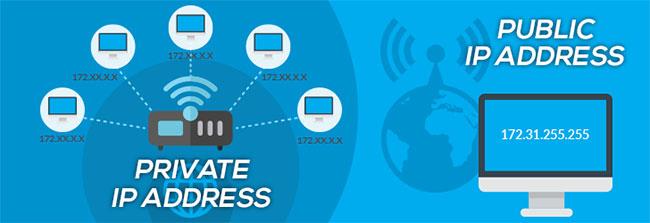
Частните и публичните IP адреси правят интернет работещ
Разлика между частен IP адрес и публичен IP адрес
| ЧАСТЕН IP АДРЕС |
ПУБЛИЧЕН IP АДРЕС |
| Местен обхват |
Глобален обхват |
| Използва се за комуникация в мрежата |
Използва се за комуникация извън мрежата |
| Частните IP адреси на системите, свързани в мрежата, ще бъдат различни, но все пак следват последователно правило. |
Публичните IP адреси могат да бъдат различни според еднообразно или нееднородно правило. |
| Работи само в LAN |
Използва се за достъп до интернет услуги |
| Използва се за зареждане на мрежовата операционна система |
Контролиран от ISP (доставчик на интернет услуги). |
| Предлага се безплатно |
Няма безплатно |
| Можете да намерите личния си IP адрес, като въведете „ipconfig“ в командния ред |
Намерете обществения IP адрес, като напишете „what is my ip“ в Google |
|
Лимит:
- 10.0.0.0 – 10.255.255.255
- 172.16.0.0 – 172.31.255.255
- 192.168.0.0 – 192.168.255.255
|
Лимит:
С изключение на частните IP адреси, всички останали са публични IP адреси
|
|
Например: 192.168.1.10
|
Например: 17.5.7.8
|
Как публичните и частните IP адреси работят заедно
За да визуализирате как работят публичните и частните IP адреси, представете си университетски кампус със студентски пощенски кутии. Ако сте в кампуса и искате да изпратите писмо до собственика на пощенска кутия 561, просто напишете „Кутия 561“ на плика и го пуснете в пощенската кутия на кампуса. Персоналът лесно ще изпрати писмото до правилния получател.
Ако обаче живеете извън кампуса и искате да изпратите поща до собственика на пощенска кутия 561, не можете просто да напишете „Кутия 561“ на плика и да го поставите в стандартна външна пощенска кутия. Пощенският превозвач няма да знае до коя сграда да достави пощата, защото в цялата страна има много пощенски кутии с номер 561.
Вместо това ще трябва да изпратите писмото до адреса на университета плюс адрес „Кутия 561“. Ако не включите номера на пощенската кутия, пощенският оператор няма да знае коя кутия трябва да получи пощата. В този случай адресът на полето действа като публичен IP адрес, докато номерът на пощенската кутия е подобен на частен IP адрес.
Частните и публичните IP адреси правят интернет работещ
Разбирането как работят и двата вида IP адреси ви помага да разберете как работи интернет, който използваме всеки ден. Публичните IP позволяват всяка локална мрежа да бъде идентифицирана в Интернет като цяло, докато частните IP намаляват използването на IPv4 адреси и позволяват на рутера да обработва трафик за всички домашни устройства.
И двата IP адреса са важни и в повечето случаи работят без голяма намеса от ваша страна. Но ако се интересувате, има още какво да научите за технологиите за домашни мрежи.